Windows7系统C盘瘦身三大方法分别是怎样的
本篇文章给大家分享的是有关Windows 7系统C盘瘦身三大方法分别是怎样的,小编觉得挺实用的,因此分享给大家学习,希望大家阅读完这篇文章后可以有所收获,话不多说,跟着小编一起来看看吧。
创新互联建站-专业网站定制、快速模板网站建设、高性价比江西网站开发、企业建站全套包干低至880元,成熟完善的模板库,直接使用。一站式江西网站制作公司更省心,省钱,快速模板网站建设找我们,业务覆盖江西地区。费用合理售后完善,10余年实体公司更值得信赖。
C盘哪些文件可以删除?实际上如果只是单纯的清理垃圾并不能整理出多少空间,而通过Win7系统C盘瘦身三大方法操作之后,磁盘空间起码可以空出10G的空间,具体操作过程请看下文。
一、删除HIBERFIL.SYS休眠文件:
1、打开开始菜单—附件—在命令提示符上右键,选择以管理员身份运行:
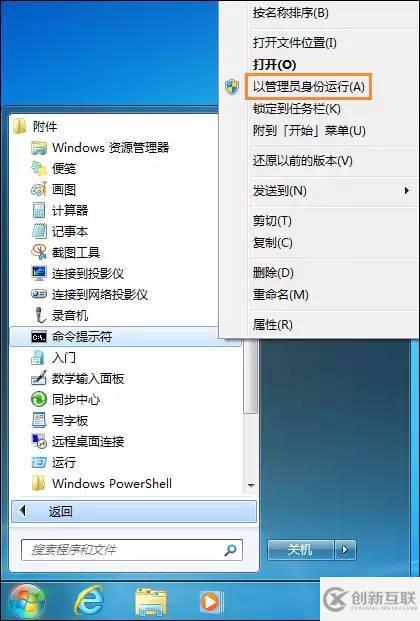
2、在打开的窗口中输入:powercfg -h off,关闭了休眠功能,HIBERFIL.SYS文件也被自动删除了。
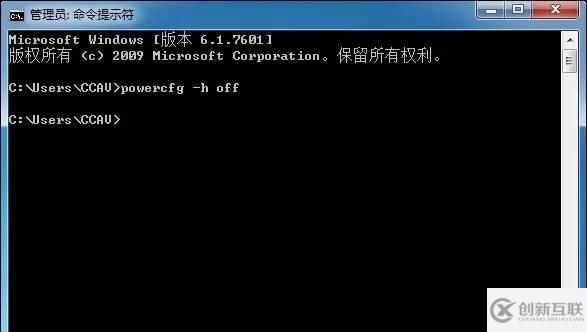
注:恢复休眠功能则输入:powercfg -h on,就可以恢复休眠功能。
二、关闭或转移虚拟内存
右键点击计算机属性—高级系统设置—高级(选项卡)—性能设置—去掉勾选“自动管理所有驱动器的分页文件大小”,点击C盘,设置成“无分页文件”然后认定。如果想转移到D盘,点击D盘,设置D盘虚拟空间大小即可。
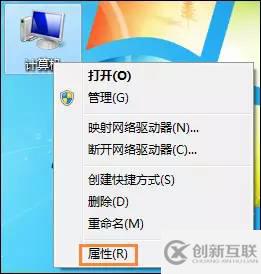
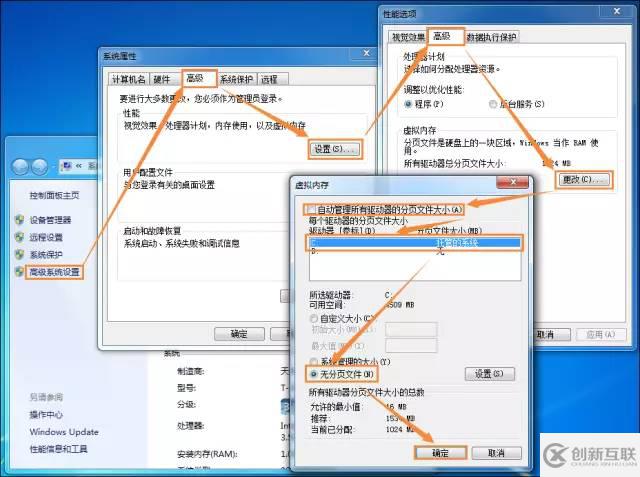
三、关闭Win7系统还原
右键点击计算机属性—高级系统设置—系统保护(选项卡),选择本地磁盘(C:)(系统),点击“配置”,在打开的窗口中勾选“关闭系统保护”,将“***使用量调整为最小”,之后点击删除—确定—确定。
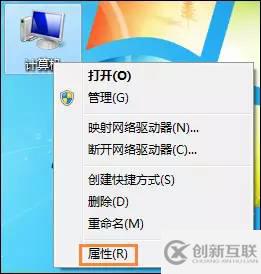
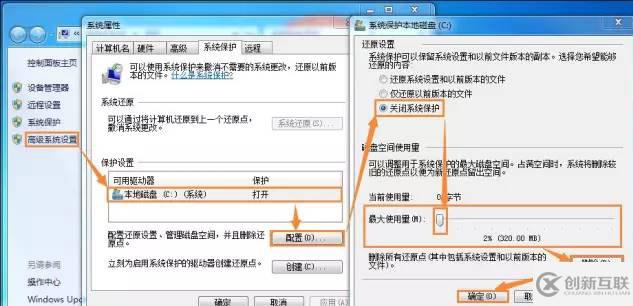
以上方法便是Win7系统C盘瘦身最快的方法,如果用户曾经尝试过其中一个或全部方法,则释放的空间可以能没有那么大。
以上就是Windows 7系统C盘瘦身三大方法分别是怎样的,小编相信有部分知识点可能是我们日常工作会见到或用到的。希望你能通过这篇文章学到更多知识。更多详情敬请关注创新互联行业资讯频道。
分享文章:Windows7系统C盘瘦身三大方法分别是怎样的
本文路径:https://www.cdcxhl.com/article42/jcdcec.html
成都网站建设公司_创新互联,为您提供云服务器、微信公众号、App设计、网站排名、品牌网站制作、面包屑导航
声明:本网站发布的内容(图片、视频和文字)以用户投稿、用户转载内容为主,如果涉及侵权请尽快告知,我们将会在第一时间删除。文章观点不代表本网站立场,如需处理请联系客服。电话:028-86922220;邮箱:631063699@qq.com。内容未经允许不得转载,或转载时需注明来源: 创新互联

- APP开发公司在APP定制开发时能为企业做哪些事情,透彻! 2022-08-30
- 成都中小型企业定制app开发多少钱呢? 2023-03-24
- 高端app开发公司怎么找? 2020-12-02
- 北京APP开发一个项目需要长时间 2021-05-06
- 服装电商APP开发,满足用户购物需求 2022-05-29
- app开发公司【创新互联】做app开发要多少钱给出app开发报价单 2022-08-23
- 成都app开发该如何才能吸引用户的注意 2016-12-15
- 烘焙APP开发具备哪些发展优势? 2022-06-27
- 昆明app开发外包需要注意的问题 2023-03-03
- 带你分析APP开发的商业价值 2022-07-12
- 什么因素影响APP开发报价 2015-09-18
- 上海网站app开发现在比赛中 2020-11-09